パソコン作業の目の疲れを少しでも楽にしたい!!
恐らく筆者以外にもパソコン作業をする方であれば、誰もが解決したい悩みだと思います。
そんな悩みを解決してくれるLEDデスクライトが、今回ご紹介する「BenQのScreenBar Plus」のです。
- LEDデスクライトの光が目に入らない設計で、目が極限まで楽
- モニターの明るさや色温度を、手元のダイアルで好みに調節できる
- 電源はUSB給電と省エネ(5W)
- モニターに乗せるだけなので置き場所に制限が無い
BenQのScreenBar Plusはデスク環境改善に欠かせないLEDデスクライトなんです。
 タマポポ
タマポポ目の疲れを楽にしてくれた「BenQの技術」にはホント感謝です。
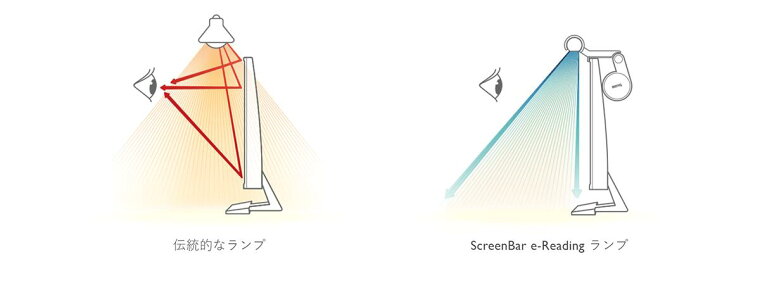
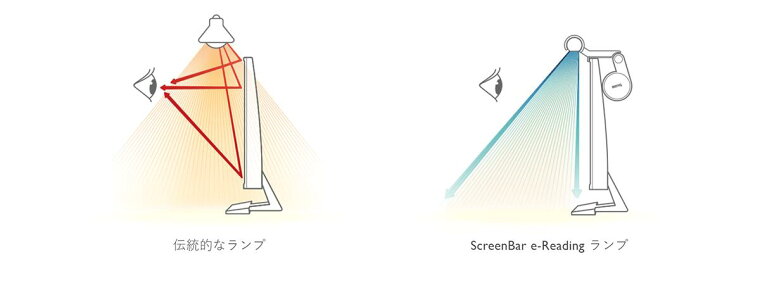
画像:楽天市場より
上の画像を見ると、左が従来の照明で、目に光が入り「目の疲れ」がどうしても大きくなります。
対して、右側のBenQのScreenBar Plusは「目に光が入りにくい設計」になっていることが分かります。


画像:楽天市場より
実はBenQのScreenBar Plusは、AmazonのUSBライトランキング1位を獲得している人気商品で、売り切れが続出した商品でもあるんです。
ではオシャレなLEDデスクライト「BenQのScreenBar Plus」のレビューをご覧ください。



それではいってみましょう!
- テレワークなどのパソコン作業で、目の疲れを少しでも楽にしたい方
- デスクに自分の好みの「明るさ・色温度」が欲しい方
- デスクライトの置き場所が無い方
【同封物】BenQ ScreenBar PlusのLEDデスクライトレビュー


BenQのScreenBar PlusのLEDデスクライトの箱の中の同封物は以下の4点です。
- LEDスクリーンバー本体
- 本体部分の取り付け部のクリップ
- コントローラー
- 取り扱い説明書


LEDスクリーンバ本体です。
長さは45cmです。


本体部分の取り付け部のクリップ です。
重さが約34.7gあり、この重さでデスクライトを支えるので取り付け器具がいりません。


明るさ・色温度を調節するコントローラーです。
直径は7.4cmあります。
コントローラーは使用前に「矢印のマーク」の付いた紙を抜いてから使用しましょう!





筆者は知らずに紙を付けたまま使用していました。
「おかしいな?」と思って取説をよく見ると、紙を抜いてから使用するとちゃんと書いてありました。
↓紙を抜くことを書いてある取説の写真です。


BenQ ScreenBar PlusのLEDデスクライトの取り付け





取り付け方法ですが、とても簡単ですよ。
ではいってみましょう!!
「スクリーンバー本体」と「本体部分の取り付け部のクリップ」を取り付けします。


注意点は「スクリーンバー本体」を「本体部分の取り付け部のクリップ」に横から入れず、差し込むように入れましょう。
(上↑↑の写真参考)


モニターの上に乗せる。
BenQのScreenBar Plusはモニターの上に乗せるだけの簡単取り付けなので、デスクライトの置き場所が無い方でも使用可能です。
使用可能なモニターの厚みは1cm~3cmです。
ちなみに、写真で写っている筆者のモニターは「iiyamaのG-MASTERシリーズ G2530HSU(24.5インチ)」を使っています。
(ご参考までに)




取り付けてみると、上2枚の写真をご覧になれば分かりますが、モニターのベゼル幅が約6mmあります。
ですので、それ以下のベゼルのモニターに取り付ける場合には一部隠れてしまう可能性があるので注意が必要です。


ですが、ベゼル部分と液晶部分には少し隙間があるので、液晶部分には当たらないので筆者の場合は問題はなかったです。
※全てのモニターにBenQ ScreenBar Plusを使っても、液晶部分は大丈夫と言っているわけではありませんのでご留意下さい。


コントローラーのTYPE-C端子部を差し込みます。


コントローラーのTYPE-A端子部を差し込み取り付け完了です。
筆者のモニターにはTYPE-A端子の差し込み口があるので配線が見えずとてもスリムに収まります。


画像:楽天市場より
電源はUSB給電で超省エネ(5W)です。
1時間使用しても0.135円です。
(27円/1kWで計算)
USB-A端子が付いているモニターだと、配線がとてもスリムに収まります。



配線がスリムに収まり省エネなので、ここもオススメのポイントです。
BenQ ScreenBar PlusのLEDデスクライトの使い方





使い方は慣れれば簡単です。
コントローラー部で全ての機能を調節します。
写真付きで、できるだけ分かりやすく説明します。
電源のオン・オフ切り替え方


「中心部のボタン」を
- 「押す」と電源オン・オフ切り替えです。
- 「回す」と照度・色温度の調節です。
照度の調節のやり方




「照度・色温度切り替えボタン」を押し、「照度のランプが点灯中」に
- 時計回りに回すと明るく
- 反時計回りに回すと暗くなります。
色温度の調節のやり方


「照度・色温度切り替えボタン」を押し、「色温度のランプが点灯中」に
- 時計回りに回すと寒色に
- 反時計回りに回すと暖色になります。
自動調光のやり方


最後に「自動調光ボタン」を押すと
- 緑色に点灯中は自動調光ON
- 消灯中は自動調光OFF
自動調光をOFFにしたい時は、中心のダイアルを回せばOFFになります。
BenQ ScreenBar PlusのLEDデスクライトの【良かった点】
BenQのScreenBar PlusのLEDデスクライトを使ってみて特に良かった点は3つあります。
- LEDデスクライトの光が目に優しく目が超楽
- 手動でLEDデスクライトの「明るさ・色温度」を手元で調節できる
- LEDデスクライト明るさを自動調節してくれる



順番に見ていきましょう!
LEDデスクライトの光が目に入りにくい設計で、目が超楽


画像:楽天市場より
BenQのScreenBar PlusのLEDデスクライトを使ってみた感想で、一番良かった点はもうこれしかないです。
PC作業をされる方で「目の疲れを少しでも楽にしたいっ!」て方はこの一番良かった点だけで買う価値は十分にあります。
それくらい筆者の個人的な感覚ではScreenBar Plusの効果を一番感じられました。
一番良かった点の理由はBenQの独自設計にあります。
従来のデスクライトは、対称な光学デザインによるモニターの映り込みが発生します。
BenQ ScreenBar Plusは独自開発したLED技術で非対称な光学設計を実現して反射を抑え、光が目に入らないことで使用者の目の疲れを軽減します。
また、米国ANSI規格に準拠し、集中しやすい寒色から(6,500K)リラックスできる暖色(2,700K)まで色温度に調整でき、高品質LED光源でどんな時でも使用者の目を守ります。
BenQ公式サイトより引用
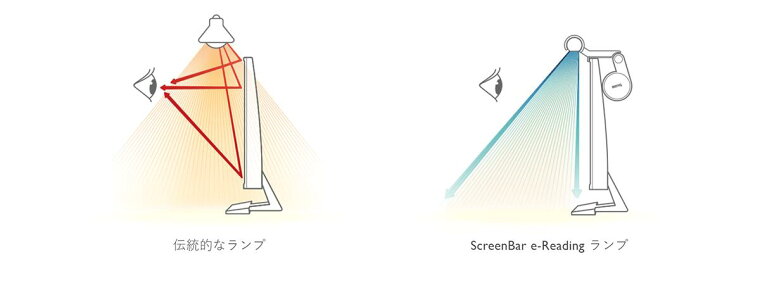
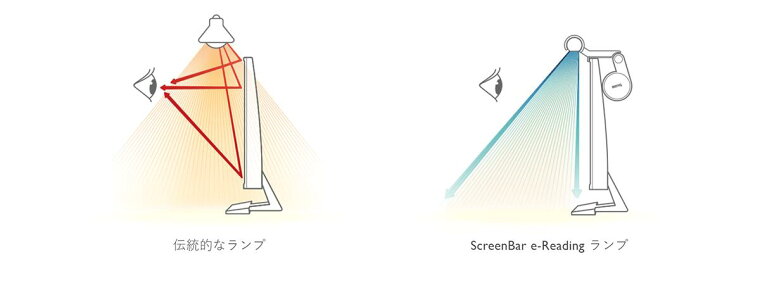
画像:楽天市場より



ホントBenQの技術に感謝です。
まさに作業環境改善の最強LEDデスクライト!!
手動でLEDデスクライトの「明るさ・色温度」を手元で調節できる


結構気に入っているのが、手元のコントローラーでLEDデスクライトの明るさや色温度(寒色・暖色)を調節できる機能があることです。
以下の2つが調節可能です。
- 明るさ(輝度)は14段階調節
- 色温度は8段階(2700K~6500K)調節
筆者は、夜は部屋の色温度を「暖色」にしていますので、夜パソコン作業をする時はデスクライトも「暖色」にしています。



暖色にしても目が「ピカ~ッ」てならなくなったのでホント感謝です
LEDデスクライトの明るさを自動調節してくれる


光の明るさをセンサーで自動調節してくれる機能が付いています。
内蔵された照度センサーにより、周囲環境の明るさを検知して常に最適な明るさ(500ルクス)を提供します。
さらに、手元リモートコントローラーで簡単に明るさ・色温度の微調整もできます。
BenQ公式サイトより
一度、最適な明るさを体験してみて下さい。
明るさが好みに合るかもしれません。
ちなみに、筆者は手動で一番弱くしています。
BenQ ScreenBar PlusのLEDデスクライトの【気になった点】
BenQのScreenBar PlusのLEDデスクライト使ってみて特に気になった点は2つあります。
- 後付けのWEBカメラと被る
- iPadなどのタブレット端末は反射する



では順番に解説していきます。
後付けのWEBカメラと被る


BenQのScreenBar Plusのデスクライトを付けると、上↑↑の写真の通り後付けのWEBカメラと被ります。
ですので筆者はWEB会議の時はデスクライトを一時的に左に寄せて使っています。
↓↓こんな感じ


後付けカメラを付けられてる方は購入前に知っておいてほしい点ですね。



特に不便は感じてないのですが、「知っておいてほしい点」として「気になった点」に挙げました。
スマホやiPadなどの端末は反射する
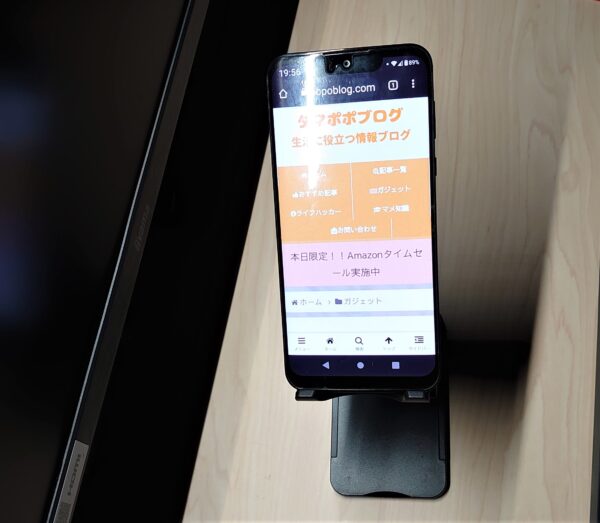
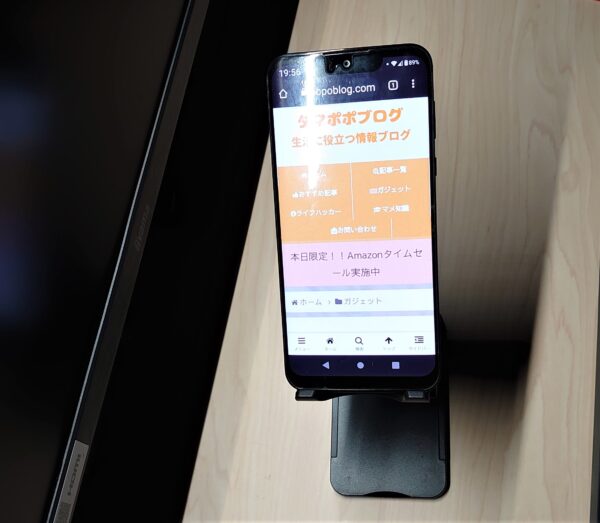
PC作業をする方で、iPadなどのタブレットをサブ画面として使用している方もいると思います。
BenQのScreenBar PlusのLEDデスクライトは、PCモニターに反射しない設計になっていますが、iPadなどのタブレットは光が反射しますのでご注意下さい。
予算を抑えたい方はコントローラーの無い「BenQ ScreenBar」が安くてオススメ!


画像:楽天市場より
予算を抑えたい方はコントローラーの無いBenQ ScreenBarのLEDデスクライトが4,000円ほど安くてオススメです。
今回レビューしたBenQのScreenBar PlusのLEFデスクライトとの違いは明るさ・色温度の調節を「本体の部分で調節する」タイプなので機能自体は変わりありません。


画像:楽天市場より
明るさ・色温度を「本体」か「手元のコントローラー」で調節するかの違いだけですので予算と相談してみてはいかでしょうか。
まとめ:目の疲れを楽にするには「BenQ ScreenBar Plus」がオススメ!!


いかがだったでしょうか。
BenQのScreenBar Plusは場所も取らずに目の疲れを極限まで楽にしてくれる最強のLEDデスクライトです。
置くだけでもシンプルなデザインがデスクをオシャレにしてくれます。
最後にまとめますと、 BenQのScreenBar PlusのLEDデスクライトは16,000円ほどしますが
- LEDデスクライトの光が目に入りにくい設計なので、目が超楽
- モニターに光が反射しないので、作業にも全然影響しない
- モニターの明るさや色温度を、手元のダイアルで好みに調節できる
- モニターに乗せるだけで、場所の制限が無い
- USB給電なので、省エネ(5W)0.135円/時間
以上のようなPCの作業環境改善の効果が大きいので、十分な費用対効果が得られ価格面・品質面でも文句無しのLEDデスクライトです。
BenQのScreenBar Plusを手に入れることによって、目の疲れを楽にしてくれるオシャレな作業環境を手に入れましょう!!
- テレワークなどのパソコン作業で、目の疲れを少しでも楽にしたい方
- デスクに自分の好みの「明るさ・色温度」が欲しい方
- デスクライトの置き場所が無い方



解説は以上です。
「良きアイテム」に出会えますように!
最後まで読んでいただきありがとうございました(*^^)v
4,000円安い本体で明るさ・色温度を調節するタイプはこちら